[图文]RHEL 7/CentOS 7/Fedora28 联网初始化
2024-08-30 03:35:35
实验说明:
入门Linux,一般会遇到以下几个问题:
- 从哪里获取LInux镜像?
- 如何通过镜像文件安装Linux系统?
- 安装实体机还是虚拟机?
- 安装完系统如何配置网络?
- 虚拟机的网络配置与实体机有何不同?
那本章我们针对 网络联网初始化 进行详细的讲解
实验环境:
宿主机系统 :Window 10 1803
VMware版本 :VMware Workstation Pro 14
虚拟机配置 :系统:CentOS 7.2 1511
网络:NET模式(VMnet8) 192.168.18.0
实验步骤:
第一部分:配置及了解宿主机上VMware Workstation的虚拟网络
打开 VMware Workstation,选择菜单栏上的编辑,进入 虚拟网络编辑器

点击更改设置,获取管理员权限

选择 NET模式(VMnet8),点击 DHCP 设置

记住DHCP的起止IP地址,例如:图示为 192.168.18.10~254
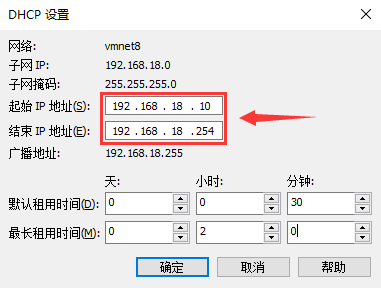
选择 NET模式(VMnet8),点击 NAT设置
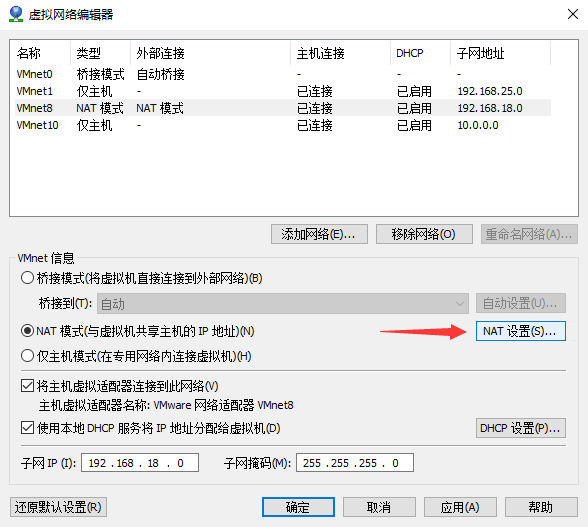
记住网关 IP ,例如:图示为 192.168.18.2
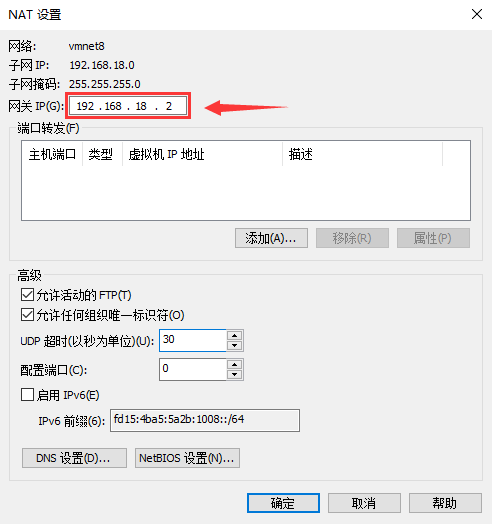
很多小伙伴会发现,这里网关是192.168.18.2,为啥设置成192.168.18.1就不行呢?
进入系统的网络连接面板,找到VMware Network Adapter VMnet8,右击选择状态
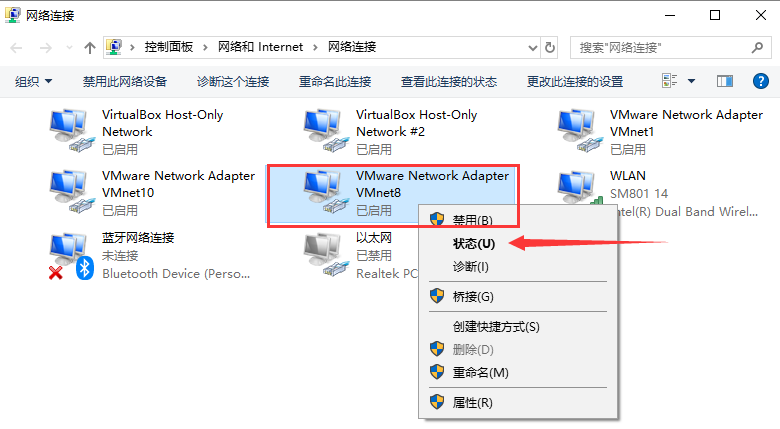
点击详细信息,查看IPv4地址,可以看见是192.168.18.1
从某些角度来说,可以理解为VMware在电脑里创建了一个虚拟路由器,虚拟机连接到路由器中,然后路由器作为一个虚拟网和宿主机物理网的连接,路由器就必定要有地址,即IP,所以才会是所看见的192.168.18.1

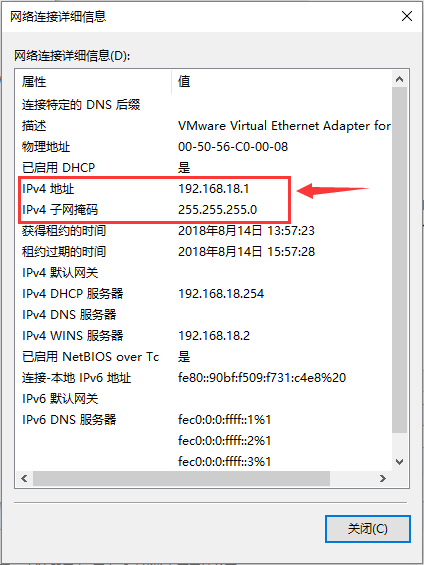
PS1:有些朋友会问为何不选择桥接或者Host-Only?
- 首先,Host-Only不支持联网,Host-Only网络的虚拟机只能与该宿主机通信,并不能与外界连通
- 其次,NET模式可以理解为是可以联网的Host-Only模式
- 再次,NEt模式能很好的解释网络配置上常遇到的问题,最常见的就是网关的设置,其次就是开启DHCP后的起止IP地址的问题
- 相比于以上两种,桥接模式就会显得简单很多,但是会有很多问题,对于实验环境,少不了静态IP,但是一旦切换宿主机网络,我们的虚拟机就需要重新设置静态网络
- 所以建议使用NET模式
- 第二部分的步骤会适用于 三种网络的静态模式和DHCP模式
第二部分:配置CentOS7 虚拟机
在开始以下步骤前,确保连接的是 NET模式网络 或者 桥接网络
显示网络设备的运行状态
[root@sxy ~]$ ip link
显示网络接口的网络参数
[root@sxy ~]$ ip addr
修改网卡信息–ONBOOT
1 [root@sxy ~]$ vi /etc/sysconfig/network-scripts/ifcfg-exxxxxx
2 ##找到ONBOOT参数,将no改为yes,即设置网卡开机自启
3 ONBOOT=yes重启网络服务
[root@sxy ~]$ systemctl restart network
检测网络连通性
[root@sxy ~]$ ping 114.114.114.114 -c 3
PING 114.114.114.114 (114.114.114.114) 56(84) bytes of data.
64 bytes from 114.114.114.114: icmp_seq=1 ttl=67 time=1.55 ms
64 bytes from 114.114.114.114: icmp_seq=2 ttl=70 time=1.47 ms
64 bytes from 114.114.114.114: icmp_seq=3 ttl=65 time=1.54 ms --- 114.114.114.114 ping statistics ---
3 packets transmitted, 3 received, 0% packet loss, time 2003ms
rtt min/avg/max/mdev = 1.472/1.522/1.554/0.057 ms至此,使用DHCP分配IP联网就成功了,下面的步骤介绍配置static静态IP
显示网络接口的网络参数-查看当前IP
##记录现有DHCP分配的ip地址
[root@sxy ~]$ ip addr修改网卡信息–IP
[root@sxy ~]$ vi /etc/sysconfig/network-scripts/ifcfg-exxxxxxx BOOTPROTO=static 将dhcp更改为static
IPADDR=XXX.XXX.XXX.XXX 填写上一个步骤里对应网卡下的IP 地址
NETMASK=255.255.255.0
GATEWAY=XXX.XXX.XXX.XXX 填写之前虚拟网的网关地址重启网络服务
[root@sxy ~]$ systemctl restart network
再次检测网络连通性
[root@sxy ~]$ ping 114.114.114.114 -c 3
## 只要能ping通114.114.114.114,就意味着在网上了
PING 114.114.114.114 (114.114.114.114) 56(84) bytes of data.
64 bytes from 114.114.114.114: icmp_seq=1 ttl=67 time=1.55 ms
64 bytes from 114.114.114.114: icmp_seq=2 ttl=70 time=1.47 ms
64 bytes from 114.114.114.114: icmp_seq=3 ttl=65 time=1.54 ms --- 114.114.114.114 ping statistics ---
3 packets transmitted, 3 received, 0% packet loss, time 2003ms
rtt min/avg/max/mdev = 1.472/1.522/1.554/0.057 ms检测域名解析
[root@sxy ~]$ ping baidu.com
ping: unknown host baidu.com配置域名解析
[root@sxy ~]$ vi /etc/resolv.conf nameserver 114.114.114.114
nameserver 8.8.8.8或者
[root@sxy ~]$ vi /etc/sysconfig/network-scripts/ifcfg-exxxxxxx ##添加下两行,
DNS1=114.114.114.114
DNS2=8.8.8.8再次检测域名解析
[root@sxy ~]$ ping baidu.com -c 3 PING 114.114.114.114 (114.114.114.114) 56(84) bytes of data.
64 bytes from 114.114.114.114: icmp_seq=1 ttl=67 time=1.55 ms
64 bytes from 114.114.114.114: icmp_seq=2 ttl=70 time=1.47 ms
64 bytes from 114.114.114.114: icmp_seq=3 ttl=65 time=1.54 ms --- 114.114.114.114 ping statistics ---
3 packets transmitted, 3 received, 0% packet loss, time 2003ms
rtt min/avg/max/mdev = 1.472/1.522/1.554/0.057 ms以上就完成了从基础配置到系统设置的全过程
桥接步骤一模一样,但是需要知道网关,一般都是X.X.X.1
Complete!!!
最新文章
- ubuntu 防火墙 添加策略 解决mysql远程访问问题
- jQuery实例-简单选项卡-【一些常见方法(2)-练习】
- OWIN产生的背景以及简单介绍
- 谦先生的bug日志之hive启动权限问题
- JAVA多线程之先行发生原则
- Order Management Useful Scripts
- Python Bs4 回顾
- vue钩子生命周期
- linux shell中curl 发送post请求json格式问题
- 【学习笔记】--- 老男孩学Python,day10, 初识函数 形参、实参
- springboot项目中文件的下载(解决中文乱码问题)
- 引用百度bcebos jar 503问题
- iOS- 如何建立索引实现本地文本搜索引擎,允许容错搜索?
- C++ ------ static_cast,dynamic_cast,reinterpret_cast,const_cast
- bzoj 2733: [HNOI2012]永无乡 -- 线段树
- Autofac ASP.NET Web API (Beta) Integration
- Java基础之final和static关键字
- Firewalld常用命令
- 【poj3415-Common Substrings】sam子串计数
- ios -特殊符号大全分享给大家,直接复制粘贴就可以使用了!